 Accueil
>
Convertir Excel
> Les 8 meilleurs convertisseurs Excel en PDF gratuits
Accueil
>
Convertir Excel
> Les 8 meilleurs convertisseurs Excel en PDF gratuits
Avez-vous déjà essayé de partager des informations commerciales contenues dans un fichier Excel avec votre équipe ? Probablement ! Mais que faire si vous voulez convertir un fichier Excel en PDF en utilisant un convertisseur gratuit ? De plus, un bon convertisseur pourra compresser la taille du fichier d’origine sans altérer vos données. Dans cet article, nous allons vous présenter les 8 meilleurs logiciels de conversion Excel vers PDF disponibles sur le marché.
 100% sécurité garantie
100% sécurité garantie  100% sécurité garantie
100% sécurité garantie  100% sécurité garantie
100% sécurité garantie  100% sécurité garantie
100% sécurité garantie Les 8 meilleurs convertisseurs Excel en PDF gratuits
1. PDFelement
PDFelement est un outil puissant et facile à utiliser pour modifier des PDF. Il permet également de créer, d'organiser et de sécuriser les fichiers. Ce convertisseur gratuit de XLS en PDF donne à ses utilisateurs un contrôle absolu sur le contenu de leurs PDF. PDFelement permet une modification facile sans altérer les styles ou les formats des documents. Il offre un environnement convivial avec une facilité de navigation et une interface utilisateur hautement optimisée. Vous êtes inquiet pour la sécurité de vos données ? Ce convertisseur XLS en PDF est conçu avec un cryptage par mot de passe AES 256 bits pour protéger vos fichiers PDF.
Avantages :
- Interface conviviale pour l'édition des fichiers PDF.
- Il est économique.
- Les fichiers PDF peuvent également être facilement convertis dans d'autres formats.
- Il est possible de fusionner facilement des fichiers.
Inconvénients :
- La version d'essai gratuite ajoutera une filigrane sur vos fichiers.
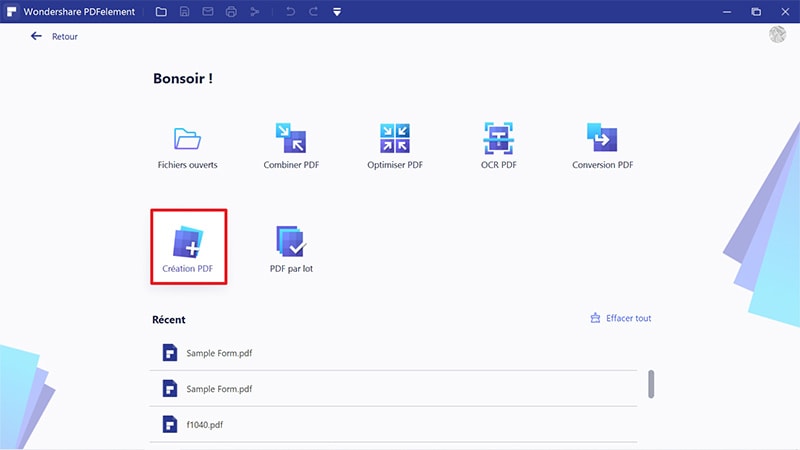
 100% sécurité garantie
100% sécurité garantie  100% sécurité garantie
100% sécurité garantie  100% sécurité garantie
100% sécurité garantie  100% sécurité garantie
100% sécurité garantie 2. Wondershare PDF Converter Pro
Wondershare PDF Converter Pro fonctionne parfaitement avec les formats Excel, Word, PowerPoint, ePUB, HTML ainsi que d'autres formats d'images. C'est un excellent logiciel de gestion de fichiers qui permet de combiner différents formats de fichiers en un seul document PDF. Cet outil permet de convertir des fichiers PDF en divers formats de sortie sécurisés tels que Microsoft Office, ePUB, images et bien d'autres.
Avantages :
- Fusionnez et divisez facilement vos fichiers PDF.
- Conçu avec un système de reconnaissance optique de caractères (OCR) pour rendre les textes des fichiers image consultables et modifiables.
- Créez et combinez facilement des pages Web, des images, des fichiers texte et autres en fichiers PDF.
Inconvénients :
- Ne permet pas de créer des PDF avec des fichiers vidéo.

3. TalkHelper PDF Converter
Ce logiciel gratuit est doté d’un outil de reconnaissance optique de caractères (OCR) qui permet de convertir facilement des PDF en d'autres formats tels que PowerPoint, Excel, Word, Image, et bien d'autres. Cependant, ces formats peuvent également être reconvertis en PDF ; l'OCR permet de convertir des PDF numérisés en documents Excel et Word éditables. TalkHelper permet de diviser et de fusionner des fichiers PDF et les pages de fichiers PDF existants peuvent également être extraites et enregistrées dans un nouveau fichier PDF.
Avantages :
- Il est précis et rapide.
- L'édition et la conversion des PDF peuvent être effectuées via plusieurs langues.
- Conçu avec une interface utilisateur intuitive.
- L'intégration du flux de travail est sécurisée.
Inconvénients :
- La résolution des problèmes liés à l'OCR nécessite de télécharger un module supplémentaire..
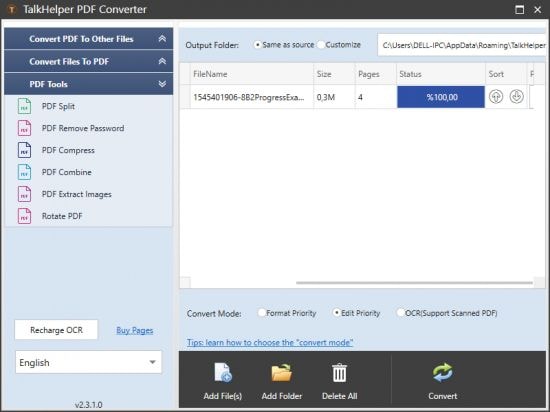
4. Icecream PDF Converter
Icecream PDF converter permet aux utilisateurs de convertir des fichiers au format PDF, et des PDF vers d'autres fichiers. Cependant, lors de la conversion en PDF, tous les fichiers peuvent être fusionnés en un seul PDF avec différents paramètres de fichiers. Ce convertisseur dispose d'un lecteur PDF intégré et prend également en charge les fichiers protégés par un mot de passe. Il est intéressant de noter que la confidentialité est assurée à 100 % avec cet outil. Icecream PDF converter permet aux utilisateurs de faire des conversions par lots, il est doté d’une fonction glisser-déposer, offre des aperçus rapides et permet de protéger les fichiers par un mot de passe.
Avantages :
- Interface intuitive et facile à utiliser.
- Il est simple de convertir des PDF en différents formats.
Inconvénients :
- Il est un peu difficile d'accéder à plusieurs fichiers en même temps.
- Il se bloque parfois avec beaucoup d'images, car les images ne sont pas modifiables.
- Il n'est pas compatible avec tous les documents.
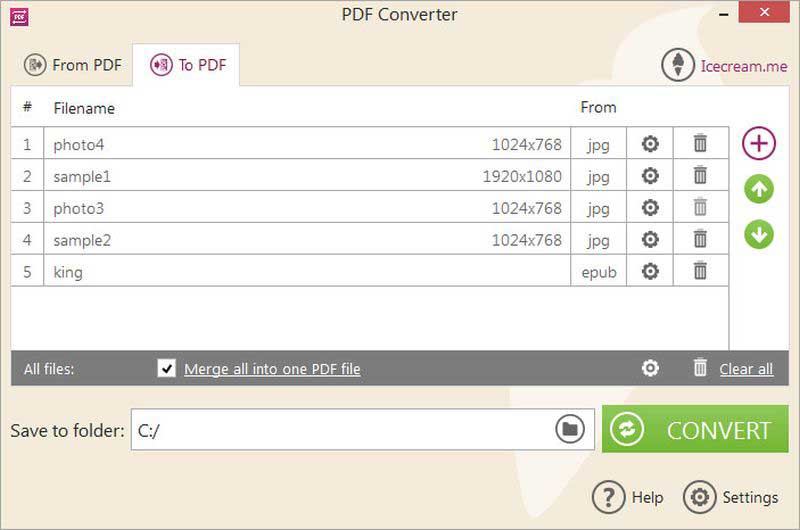
5. doPDF
Le logiciel doPDF est une imprimante Excel à PDF gratuite qui crée des fichiers PDF. Il permet de convertir tous les types de documents imprimables en fichiers PDF. De plus, ce logiciel s'installe comme un pilote d'imprimante PDF virtuel qui apparaîtra dans la liste de vos imprimantes, télécopieurs et programmes. doPDF fonctionne de deux manières : l'impression au format PDF par le biais du pilote d'imprimante doPDF et l'utilisation de la fenêtre de démarrage doPDF. Avec ce logiciel gratuit, vous pouvez créer des fichiers PDF de haute qualité.
Avantages :
- Permet de convertir des documents de formats divers en PDF imprimables.
- Les PDF peuvent être enregistrés dans différentes tailles tels que A4, A5, et bien d'autres.
- Il n'affecte pas les performances de votre ordinateur car il utilise peu de ressources informatiques.
Inconvénients :
- Il n'y a pas de fonctionnalités pour gérer vos PDF.
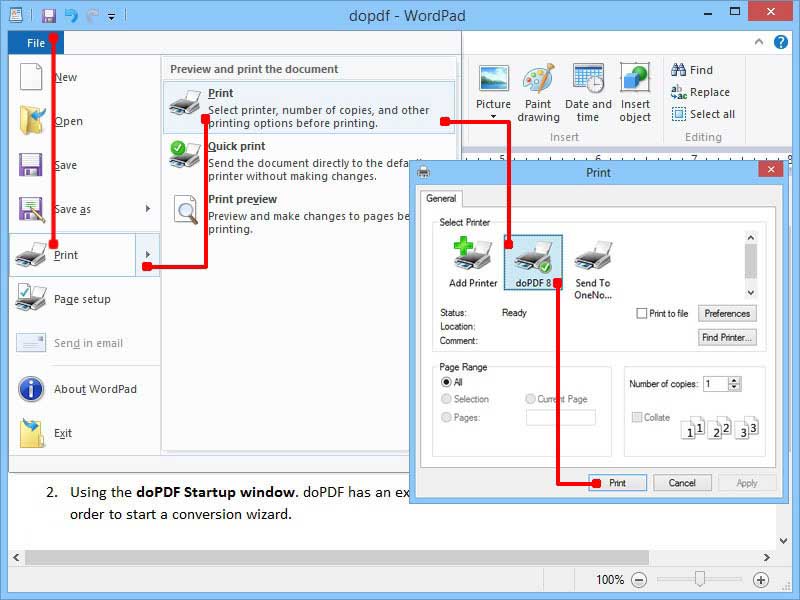
6. PDF Cube
Il s'agit d'un outil de bureau qui permet de fusionner et de diviser des fichiers PDF. Il permet de combiner plusieurs fichiers PDF en un seul fichier PDF et de diviser un gros fichier PDF en plusieurs documents PDF. Il n'a pas besoin d'Adobe Acrobat ou d'un autre logiciel tiers pour fonctionner. Cet outil fusionne les fichiers PDF dans n'importe quel ordre et divise les fichiers par plage de pages.
Avantages :
- Interface utilisateur conviviale.
- Il synchronise tous les documents sur tous les appareils.
Inconvénients :
- Non compatible avec Acrobat.
- Les PDF plus anciens ne peuvent pas faire l'objet d'une mise à niveau.
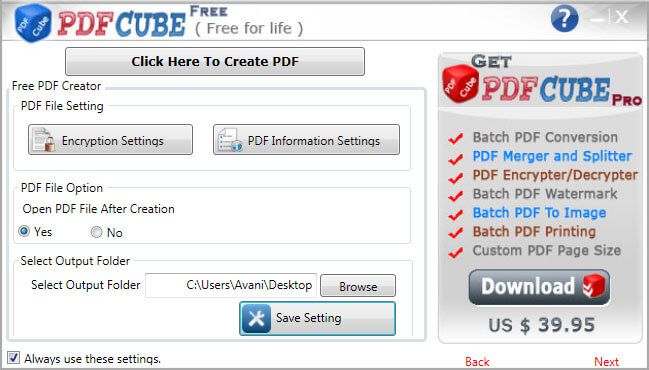
7. CutePDF Writer
Il s'agit également d'une imprimante virtuelle pour la création de fichiers PDF. Son installation se fait en quelques secondes et il se configure automatiquement comme une imprimante sous le nom de CutePDF Writer. Ce logiciel gratuit est très épuré avec une boîte de dialogue facile à utiliser.
Avantages :
- La création de PDF se fait rapidement et sans soucis.
- L'installation de l'imprimante virtuelle est également rapide.
Inconvénients :
- Dispose d'un panneau de contrôle différent.
- Sa version gratuite offre des options limitées.
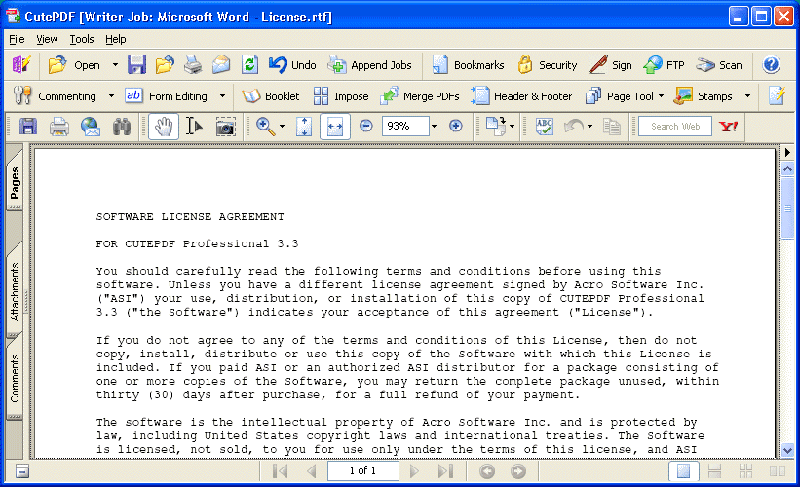
8. Free Excel to PDF Converter
Ce logiciel gratuit a été spécialement conçu pour convertir facilement des feuilles de calcul Excel en PDF. Il permet la conversion par lots des feuilles de calcul Microsoft Excel 2000, 2003, 2007, 2010, 2013 et 2016 au format PDF. Son interface conviviale et son prix abordable en font un excellent logiciel. En outre, il n’a pas besoin d'Acrobat Reader, d'Adobe Acrobat ou de tout autre lecteur PDF tiers pour fonctionner.
Avantages :
- Très rapide.
- Accessible depuis le navigateur.
Inconvénients :
- Il n’y a pas de mode hors ligne.
- Le téléchargement de fichiers plus volumineux pour la conversion peut s'avérer difficile.
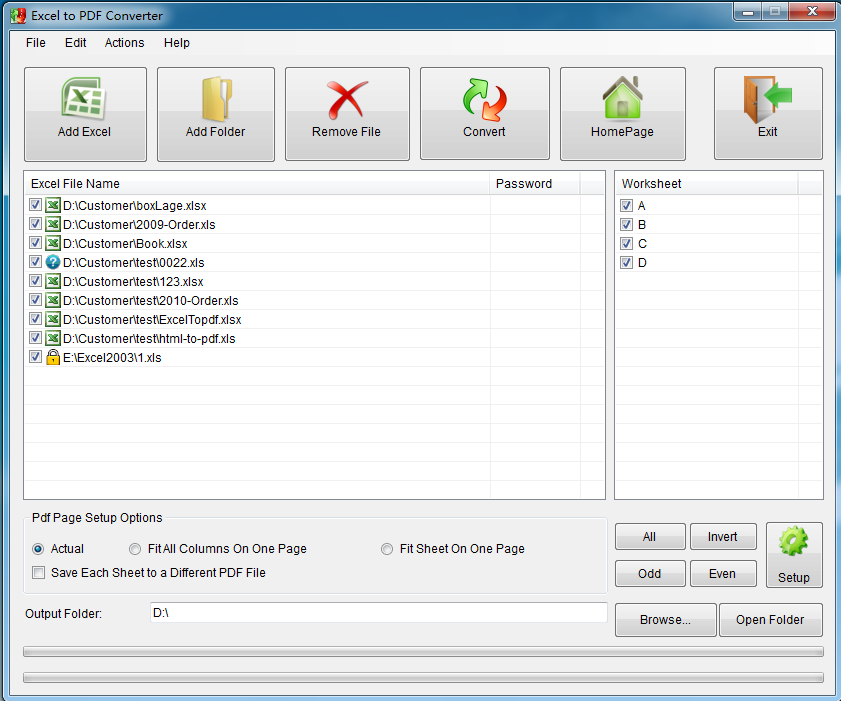
Le meilleur convertisseur Excel en PDF - PDFelement
PDFelement est un excellent outil qui rend la conversion de fichiers Excel en fichiers PDF facile et rapide. Il y a beaucoup de fonctionnalités étonnantes et avancées disponibles dans cet outil, ce qui le distingue de tous les autres présents dans notre liste.
 100% sécurité garantie
100% sécurité garantie  100% sécurité garantie
100% sécurité garantie  100% sécurité garantie
100% sécurité garantie  100% sécurité garantie
100% sécurité garantie Guide simple pour convertir des fichiers Excel en PDF avec PDFelement :
Étape 1 : Importer le document Excel : lancez le logiciel et cliquez sur le bouton "Créer PDF". Vous pouvez également passer par l'onglet "Accueil" et cliquer sur "À partir d'un fichier". Dans la fenêtre contextuelle qui s'affiche, sélectionnez le fichier Excel et ouvrez-le.
Étape 2 : Enregistrer le document Excel en tant que document PDF : dans la fenêtre de traitement, cliquez sur le bouton "Terminer". En outre, vous pouvez utiliser les outils disponibles pour modifier le texte, ajouter un arrière-plan, ajouter des images et faire plusieurs autres opérations.
Étape 3 : Pour terminer, cliquez sur "Fichier" et sélectionnez "Enregistrer sous" pour sauvegarder le document PDF.

Caractéristiques :
- Les documents peuvent être traités numériquement.
- L'OCR facilite la reconnaissance du texte dans les images.
- Protection des PDF par mot de passe.
- Permet la conversion par lots, l'extraction de données et la création de filigranes.
- Avec PDFelement, une numérotation Bates, des numéros de pages et des éléments de pages peuvent être facilement insérés.
- Conversion facile de fichiers PDF en fichiers HTML, texte, Word et images.
Téléchargement gratuit or Acheter PDFelement right now!
Téléchargement gratuit or Acheter PDFelement right now!
Essai gratuit right now!
Essai gratuit right now!

 100% sécurisé |
100% sécurisé |




Clara Durand
chief Editor